Cum să activați modul de căutare îmbunătățit pe Windows 10
Microsoft Ferestre Din 10 / / March 17, 2020
Ultima actualizare la

Găsirea fișierelor pe Windows 10 este pe cale de a fi mult mai ușoară cu adăugarea Modului de căutare îmbunătățit.
Windows 10 face o treabă bună de a vă permite să găsiți ceea ce aveți nevoie pe computerul local. Este mai ușor ca niciodată să găsiți aplicații, setări și chiar elemente pe web din caseta Căutare. Dar când vine vorba de găsirea anumitor documente și alte fișiere, funcția de căutare s-a limitat doar să caute în dosarele locale Documente, Imagini, Videoclipuri și Desktop. În plus, procesul de căutare este adesea lent și nu obțineți întotdeauna rezultatele pe care le căutați.
În timp ce puteți manual tweak opțiuni de indexare a căutării și căutați conținutul fișierului - începând cu Windows 10 1903, Microsoft ușurează lucrurile prin includerea unui nou „Mod îmbunătățit” pentru indexatorul de căutare. Odată activat, Windows va căuta în toate folderele și unitățile conectate. Iată un aspect despre cum să activați funcția de căutare îmbunătățită. Și vom arunca o privire asupra modului în care puteți exclude anumite locații din procesul de căutare.
Mod de căutare îmbunătățit Windows 10
1. Pentru a începe, du-te la Setări> Căutare și alegeți fila Căutare Windows din partea dreaptă. În secțiunea Găsiți fișierele mele, selectați Îmbunătățit opțiune.
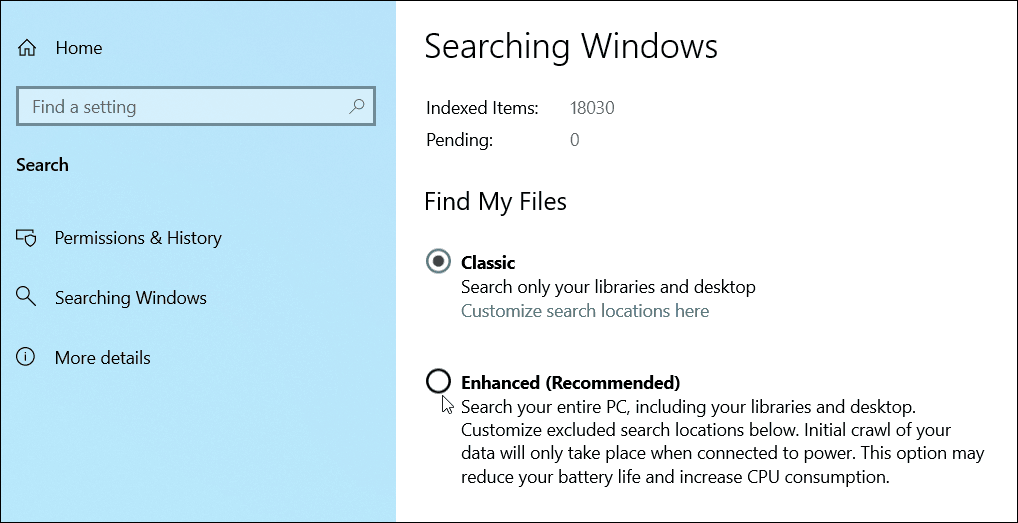
2. Sistemul dvs. va începe un proces de indexare care durează de obicei 15-20 de minute, dar kilometrajul dvs. poate varia în funcție de sistemul dvs. și de cantitatea de date pe care o aveți. Rețineți că indexarea necesită o mulțime de resurse de sistem, astfel că, în timp ce lucrurile se indexează, performanțele sistemului dvs. pot fi degradate, cu excepția cazului în care aveți o fantezie Unitate SSM NVMe cu tone de disc IO.
Veți putea monitoriza articolele rămase de indexat în timpul procesului.
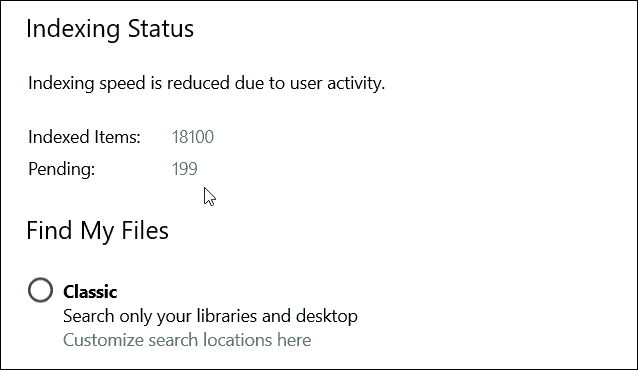
De asemenea, este de remarcat faptul că aici puteți exclude, de asemenea, căutarea anumitor dosare. Acesta este un alt mod de a ajuta la căutarea mai rapidă, deoarece Windows nu se combină printr-un folder în care știți că fișierele dvs. nu locuiesc. De exemplu, este posibil să aveți un director multimedia mare prin care nu aveți nevoie de căutarea Windows. Este, de asemenea, un sfat bun pentru a exclude dosarele temporare și fișierele sistemului de operare, deoarece poate încetini performanța sistemului. Pur și simplu faceți clic pe Adăugați un folder exclus și răsfoiți la locația pe care doriți să o adăugați.
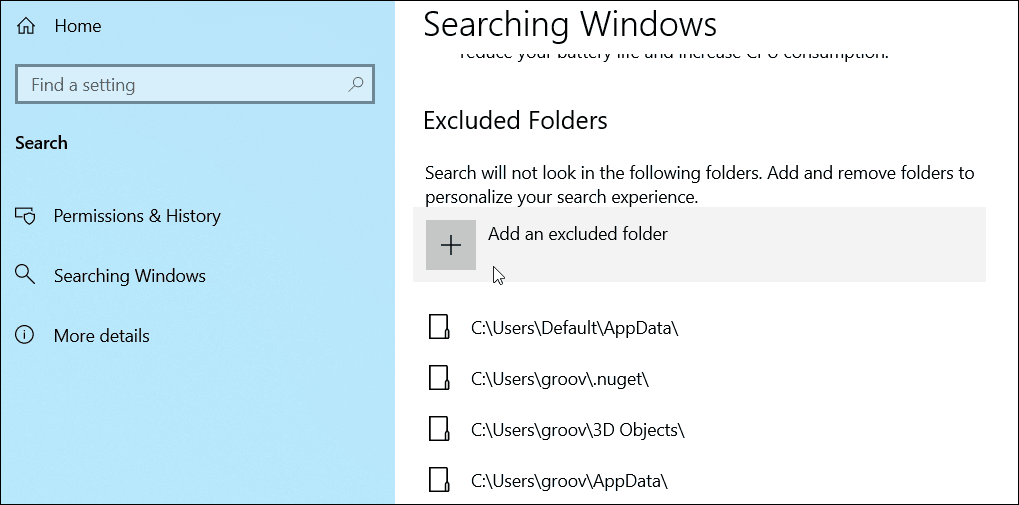
Cam despre asta e. După finalizarea indexării, ar trebui să puteți găsi mai rapid toate documentele și alte fișiere. Rețineți că pentru a utiliza modul de căutare îmbunătățit, trebuie să rulați Windows 10 1903 sau mai mult.

